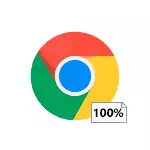
Yn y cyfarwyddyd hwn yn manylu ar sut i ddarganfod pam Chrome yn llongau y prosesydd yn Windows 10, 8.1 neu Windows 7 a beth i'w wneud i'w drwsio.
- Achosion y ffaith bod Chrome yn llongau'r prosesydd
- Cywiriad llwyth uchel ar cpu chrome.exe
- Cyfarwyddyd Fideo
Achosion y ffaith bod Chrome yn llwythi prosesydd 100 y cant
Os gwelwch yn y Rheolwr Tasg Windows, rydych chi'n gweld bod y broses Chrome.exe yn 100% neu'n syml yn llwytho'r prosesydd (ac yn aml cof), gall y rhesymau dros hyn fod yn waith arferol y porwr mewn tasgau lle mae perfformiad cynyddol yn Gofynnol a chamau ehangu diangen, safleoedd, ac weithiau - problemau gyda gwaith un neu feddalwedd arall.
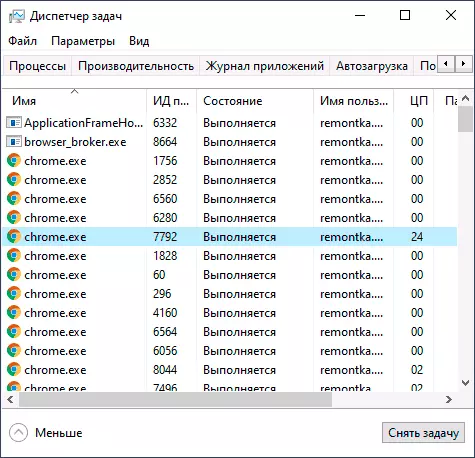
Ymhlith y rhesymau gan achosi llwyth uchel ar y CPU o Browser Google Chrome, gallwch ddyrannu'r prif:
- Ehangu porwr diangen - ac yn aml mae'r defnyddiwr yn hyderus bod y rhain yn estyniadau defnyddiol ac angenrheidiol (efallai felly) a lawrlwythodd iddynt o safle swyddogol y datblygwr (ond, fel arfer, nid o'r siop estyniad Chrome, gan nad oeddent yn cael eu caniatáu yno ).
- Mae'r prosesau adnoddau-ddwys ar y safle agored weithiau'n angenrheidiol, weithiau'n ddiangen, yn cael ei ddadosod ymhellach.
- Gwrthdaro â meddalwedd wedi'i osod ar, gyrwyr.
Mewn rhai achosion, gall ffactorau ychwanegol, fel rhaglenni maleisus ar gyfrifiadur, methiannau yn yr AO ac eraill hefyd gael eu hachosi.
Gosod prosesydd llwythi llwyth uchel chrome.exe
Yn gyntaf oll, os cawsoch y ffaith bod Chrome yn llwythi'r prosesydd, argymhellaf i gyflawni'r camau canlynol:
- Agorwch y Rheolwr Tasg yn Google Chrome - gellir gwneud hyn yn y ddewislen (tri phwynt ar y brig yn y brig) - Offer ychwanegol - Rheolwr Tasg. Gallwch hefyd bwyso ar allweddi Shift + ESC.
- Darllenwch yn ofalus beth yn union y mae'r prosesydd yn ei lwytho yn ei Reolwr Tasg Chrome ei hun (ac nad ydych yn synnu os gwelwch y nifer o fwy na 100 yn y golofn CPU): Estyniadau a thabiau agored a beth fydd y tabiau hyn yn cael eu harddangos yn ychwanegol ein hunain (is-fframiau). Nodwch y golofn "ID Proses" - gyda'r dynodwr hwn gallwch ddod o hyd i'r broses yn y Rheolwr Tasg Windows (bydd yn cael ei arddangos yn y golofn ID proses).
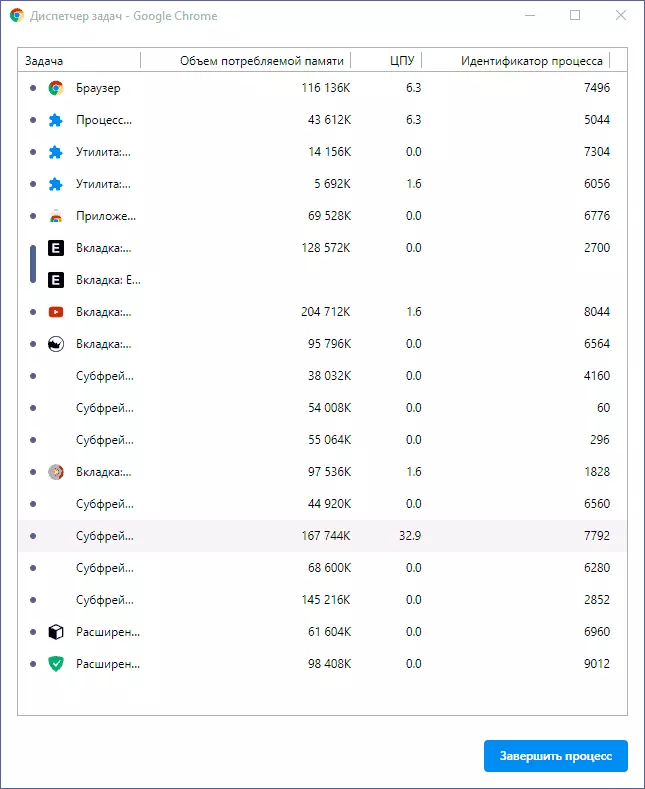
Beth yn union y gellir ei weld yn y Rheolwr Tasg Google Chrome a'r hyn y dylid ei gymryd, yn dibynnu ar y wybodaeth a dderbyniwyd:
- Os ydych yn gweld bod y llwyth prosesydd yn cael ei achosi gan estyniadau (a ddangosir ar waelod y rhestr), mae'n amser i gael gwared arnynt. Gallwch ei wneud yn y fwydlen Chrome - offer ychwanegol - estyniadau. Ystyriwch y gall yr ehangu defnyddiol ar gyfer eich tasgau fod yn niweidiol o safbwynt y llwyth (er enghraifft, os ydynt yn ymwneud â mwyngloddio neu dasgau diangen eraill yn y cefndir). Ac yn aml mae ehangu diangen yn cael eu cuddio o dan enwau'r rhai sy'n adnabyddus ac yn boblogaidd.
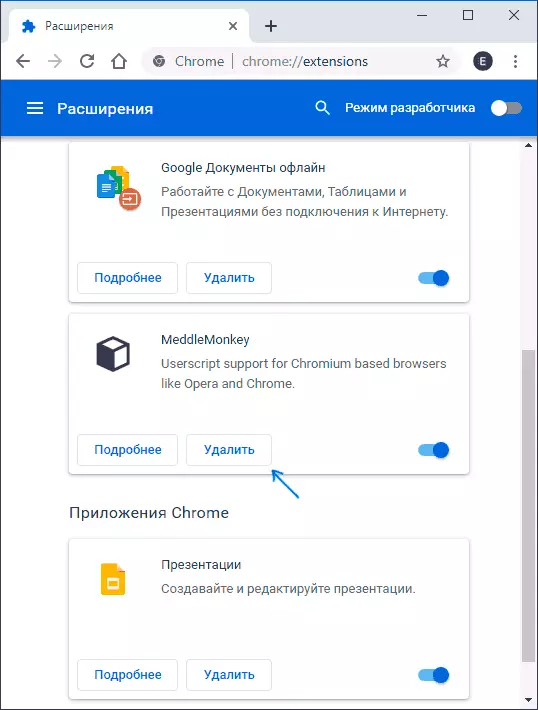
- Mae'r un peth yn wir am geisiadau Chrome a fydd yn cael eu harddangos fel "cais" yn y Rheolwr Tasg. Dileu yn yr un eitem ddewislen (yn "estyniadau").
- Os ydych chi'n gweld bod y llwyth ar y prosesydd yn achosi i ryw safle neu is-fframiau ar y safle hwn, efallai y bydd y sefyllfa yn digwydd mewn gwirionedd i rywbeth dwys o ran adnoddau ac mae popeth mewn trefn (er enghraifft, gêm porwr). Ac weithiau gall y safle redeg sgriptiau diangen i chi, sy'n achosi llwyth ar y prosesydd. Mewn rhai achosion, mae hwn yn gyfuniad a'r llall, yn enghraifft aml: safleoedd ar gyfer gwylio ffilmiau ar-lein am ddim sydd nid yn unig yn dangos hysbysebu, ond hefyd yn perfformio mwyngloddio tra byddwch yn gwylio fideo, sydd yn y pen draw yn arwain at y ffaith bod y prosesydd yn cael ei lwytho Ar 100% a'r cooders yn weiddi fel pe baech yn chwarae gêm drwm. Beth i'w wneud? - Penderfynwch a ddylid defnyddio'r wefan hon. Os oes gwir angen i chi geisio defnyddio atalyddion sgriptio ar y safle.
A ddisgrifir uchod - achosion cymharol syml. Mae'n anos pan fydd y llwyth yn digwydd o broblem y dasg "porwr", y broses "GPU" a'r cyfleustodau gwasanaeth rhwydwaith. Yn y sefyllfa hon, rwy'n argymell y llwybr diagnostig nesaf. Heb gau'r Rheolwr Tasg Chrome, ond cau pob tab:
- Datgysylltwch unrhyw drydydd parti antiviruses, waliau tân, VPN a dirprwy. Os nad oedd hyn yn effeithio ar y llwyth, ewch i'r cam nesaf.
- Analluogi (peidiwch â dileu) i gyd yn ddieithriad i estyniad Chrome, hyd yn oed y rhai sydd eu hangen, hyd yn oed yn swyddogol o Google. Pe bai'n gweithio, rydym yn troi ymlaen fesul un, rydym yn chwilio am y prosesydd sy'n llwythi.
- Ceisiwch ddiweddaru'r gyrwyr ar y cerdyn rhwydwaith a'r cerdyn fideo, os nad yw hyn wedi gwneud hyn ers amser maith. Diweddariad - nid yw'n golygu clicio "Diweddariad" yn rheolwr y ddyfais (gyda thebygolrwydd uchel byddwch yn derbyn neges nad oes angen diweddariad ar y gyrrwr). Y ffordd gywir yw lawrlwytho gyrwyr newydd o'r safle swyddogol a'u gosod â llaw.
- Gwiriwch eich cyfrifiadur ar gyfer rhaglenni maleisus gan ddefnyddio meddalwedd arbennig, rwy'n argymell Adwleaner, mwy o fanylion: Y ffordd orau o gael gwared ar raglenni maleisus.
Cyfarwyddyd Fideo
Os nad oes dim wedi gweithio o'r rhestredig, disgrifiwch y sefyllfa yn fanwl yn y sylwadau, ceisiwch ddod o hyd i ateb.
